如果您不想重新进行 Linux Mint 22 Wilma 安装,您只需从早期版本升级即可。
在本文中,我们将引导您完成将 Linux Mint 21.3 (21.x 版本的最新次版本)升级到 Linux Mint 22 的步骤。3(21.x 版本的最新次版本)升级到 Linux Mint 22。
在继续之前,请注意这是一次重大升级,必然会花费几个小时。此外,在启动升级程序后,升级工具将要求您当前的 Linux Mint 安装为最新版本(您必须在必要时安装更新),并准备好系统快照。
因此,请不要操之过急,也不要走捷径,以免对整个升级过程造成负面影响。现在,让我们开始吧!
步骤 1:安装 mintupgrade 工具
首先,打开终端,运行以下命令刷新 apt 缓存,并安装 mintupgrade 升级工具:
sudo apt update sudo apt install mintupgrade
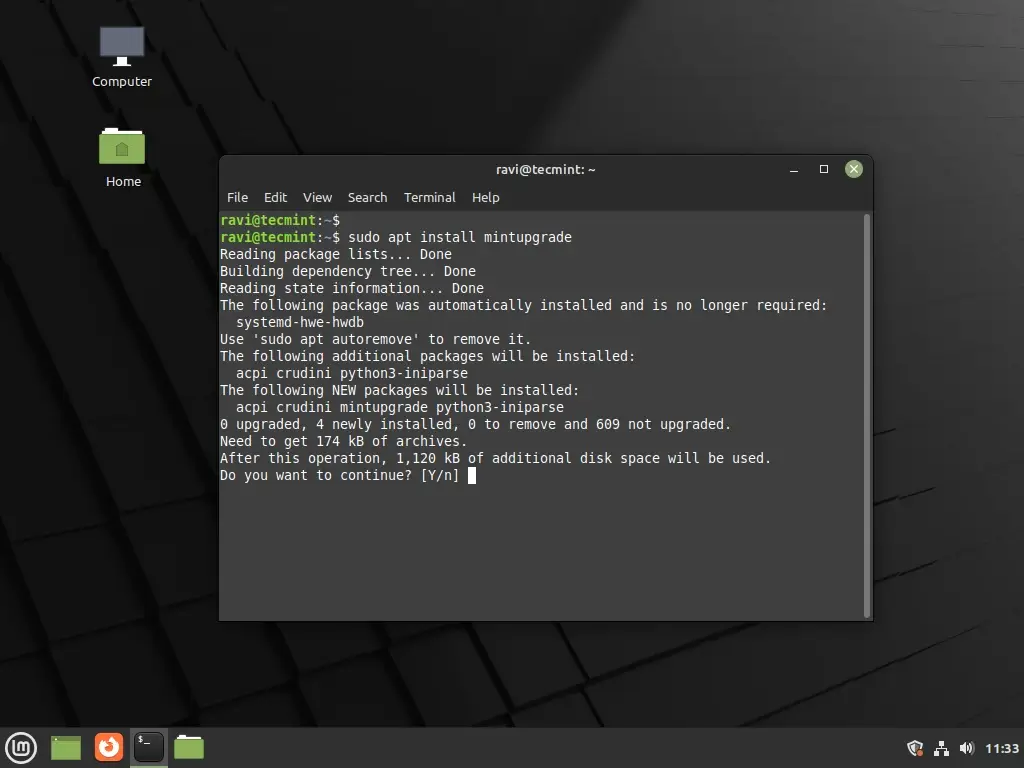
如果无法在软件源中找到 mintupgrade,则需要切换到默认的 Linux Mint 镜像并刷新 apt-cache。
首先,你需要编辑你的源列表,以使用默认的 Linux Mintt 镜像。
sudo nano /etc/apt/sources.list.d/official-package-repositories.list
用默认的 Linux Mint 镜像替换任何自定义或特定的镜像,它们通常看起来像这样:
deb http://packages.linuxmint.com vanessa main upstream import backport #id:linuxmint_main deb http://archive.ubuntu.com/ubuntu jammy main restricted universe multiverse deb http://archive.ubuntu.com/ubuntu jammy-updates main restricted universe multiverse deb http://archive.ubuntu.com/ubuntu jammy-backports main restricted universe multiverse deb http://security.ubuntu.com/ubuntu/ jammy-security main restricted universe multiverse
现在,刷新 apt-cache 以更新软件包列表。
sudo apt-get update
刷新了apt-cache后,你应该能够找到并安装mintupgrade。
sudo apt-get install mintupgrade
第2步:升级到Linux Mint 22
现在输入以下命令来启动mintupgrade升级工具:
sudo mintupgrade
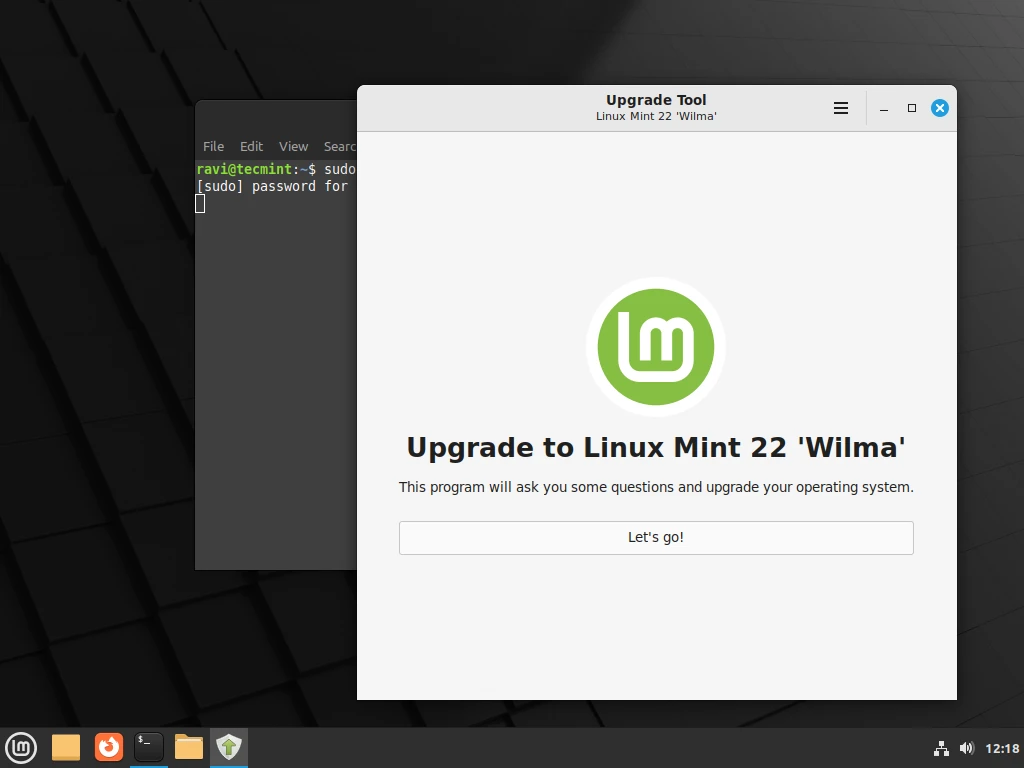
一旦启动,作为整个升级过程的第一阶段,升级工具将执行几个测试来为系统升级做准备。其中一个测试是检查你的电脑是否连接到电源。
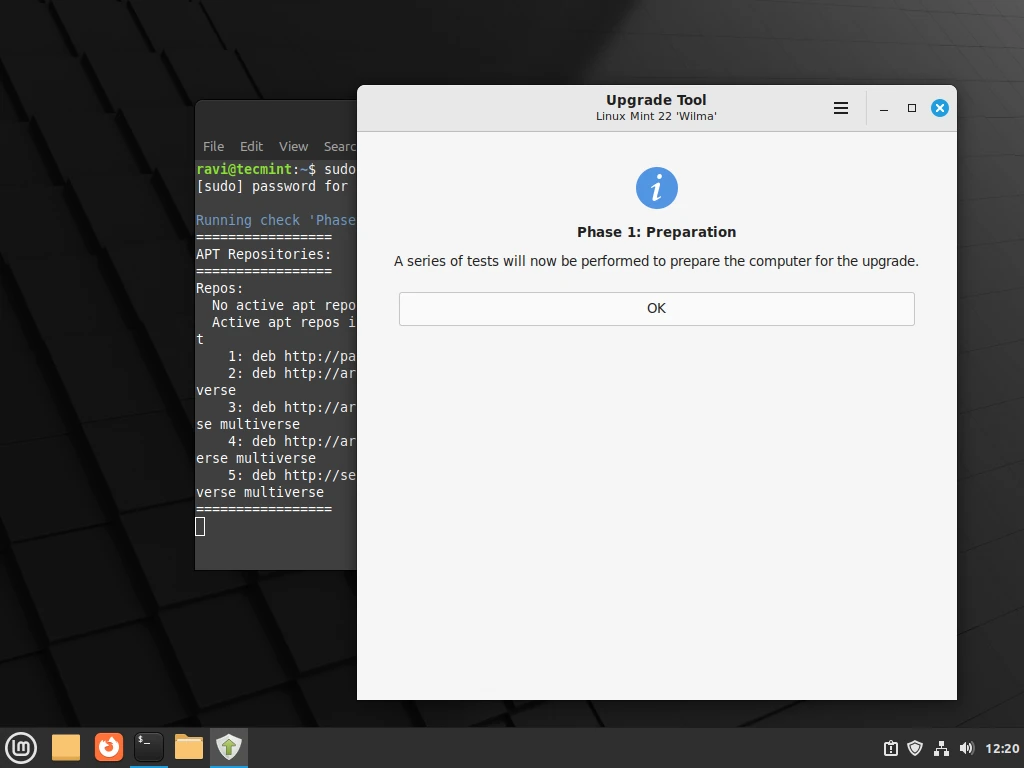
如果所有测试都正常,升级工具将在后台运行apt更新以从配置的软件仓库获取最新版本的包列表,你可以在终端中查看详细信息。
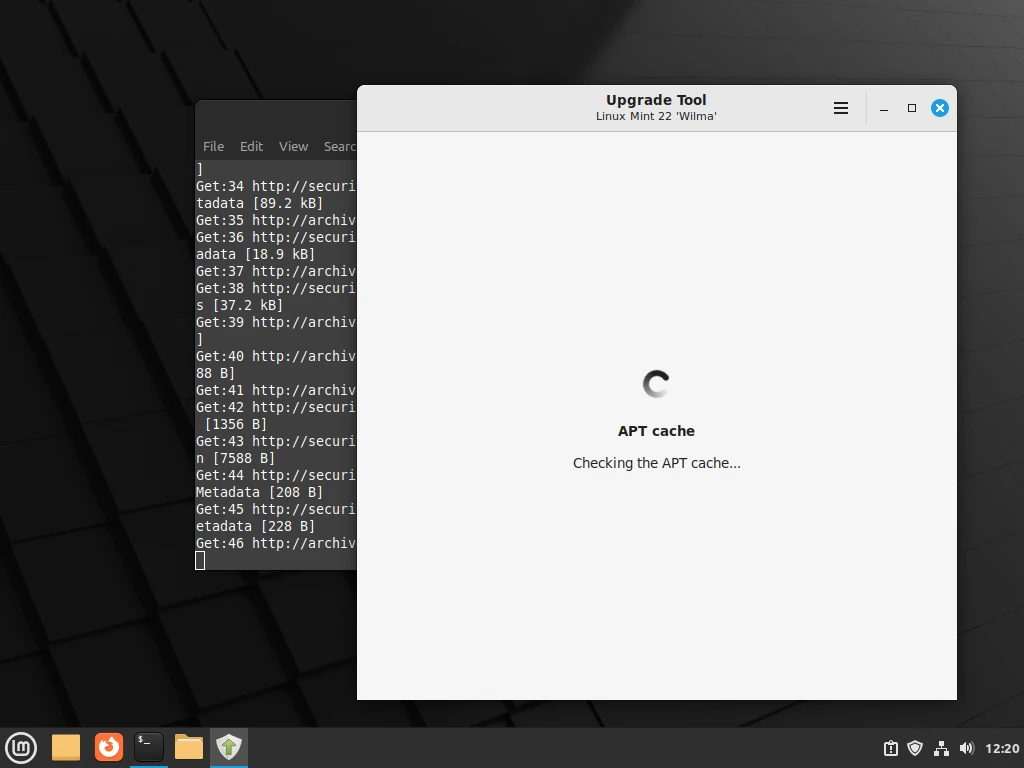
在第二阶段,升级工具将执行更多测试并下载包更新。
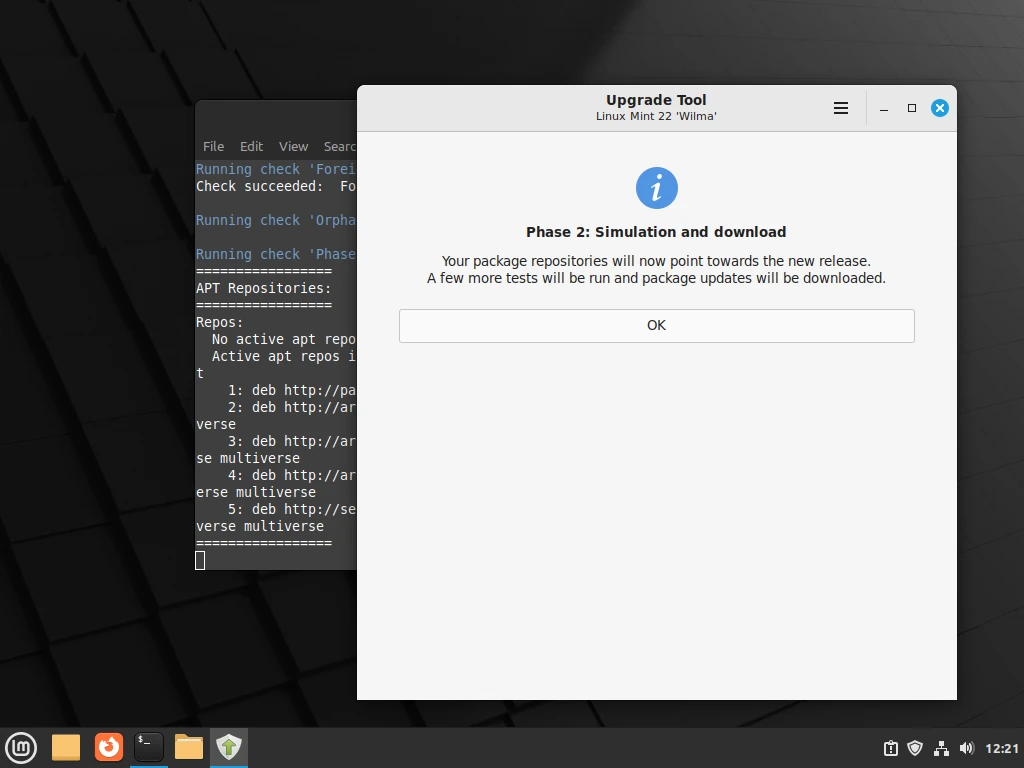
一旦模拟完成,系统将显示所有待应用的变化:需要更新的包、新增的包、保留的包以及删除的包。
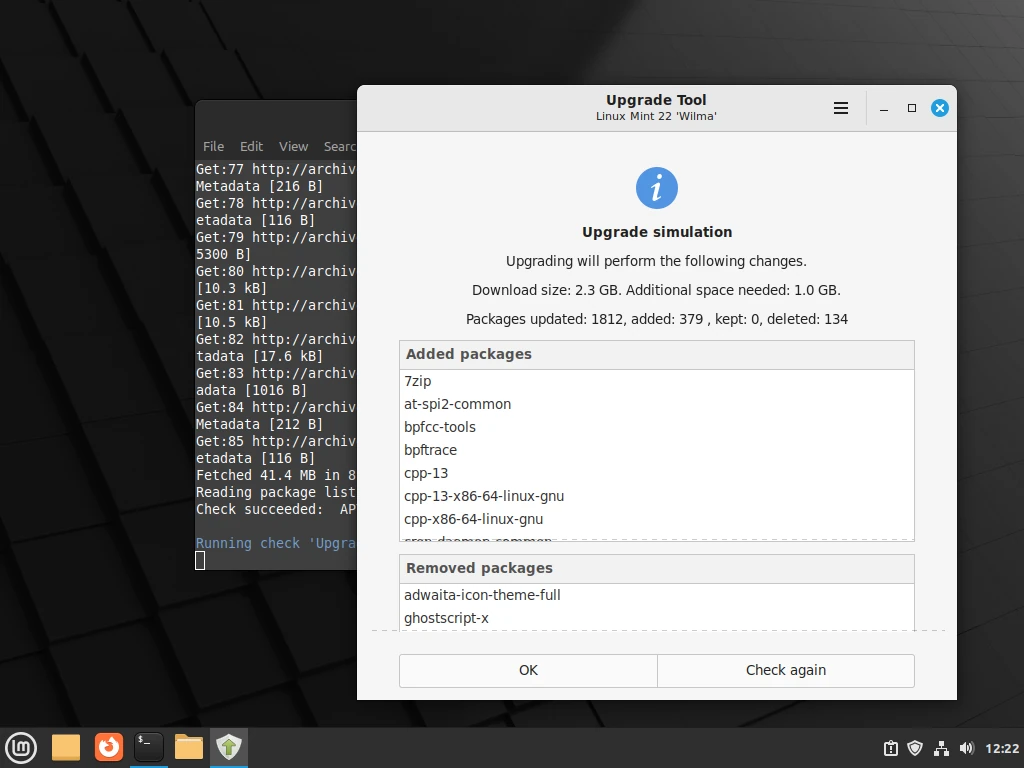
一旦所有更新都已下载,最后阶段是安装它们——实际的系统升级。点击确定以开始包的升级。
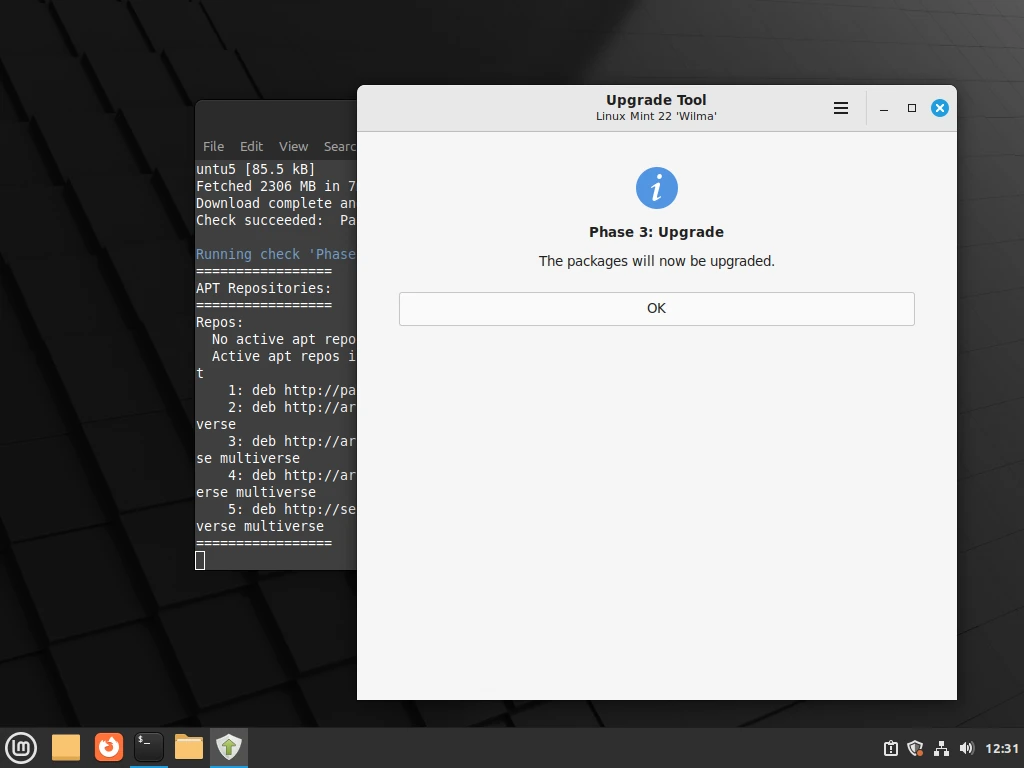
升级过程完成后,如果成功,你需要使用这些命令卸载mintupgrade工具并重新启动计算机:
sudo apt remove mintupgrade sudo reboot
重启后,你应该会看到新的Linux Mint 22“Wilma”欢迎屏幕。
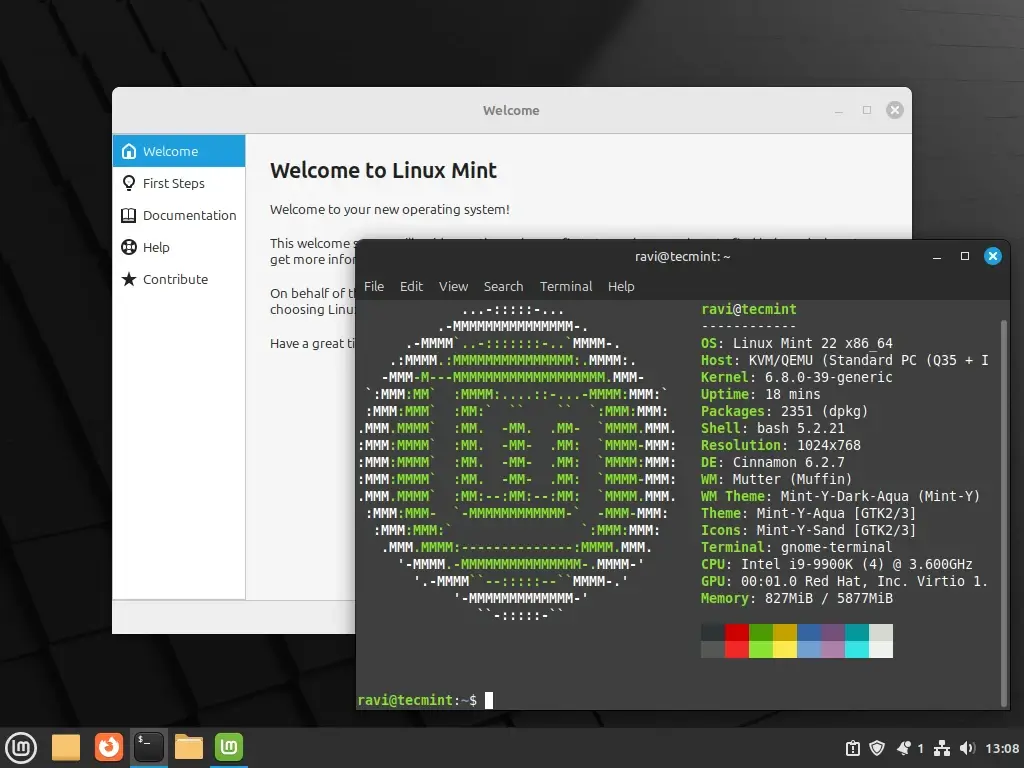
就这样!我们希望升级过程对您来说顺利,现在您电脑上有了Linux Mint 22, Wilma,。如果您在升级过程中遇到问题或有疑问,可以通过下面的反馈表单寻求帮助。
Source:
https://www.tecmint.com/upgrade-linux-mint-21-to-linux-mint-22/













